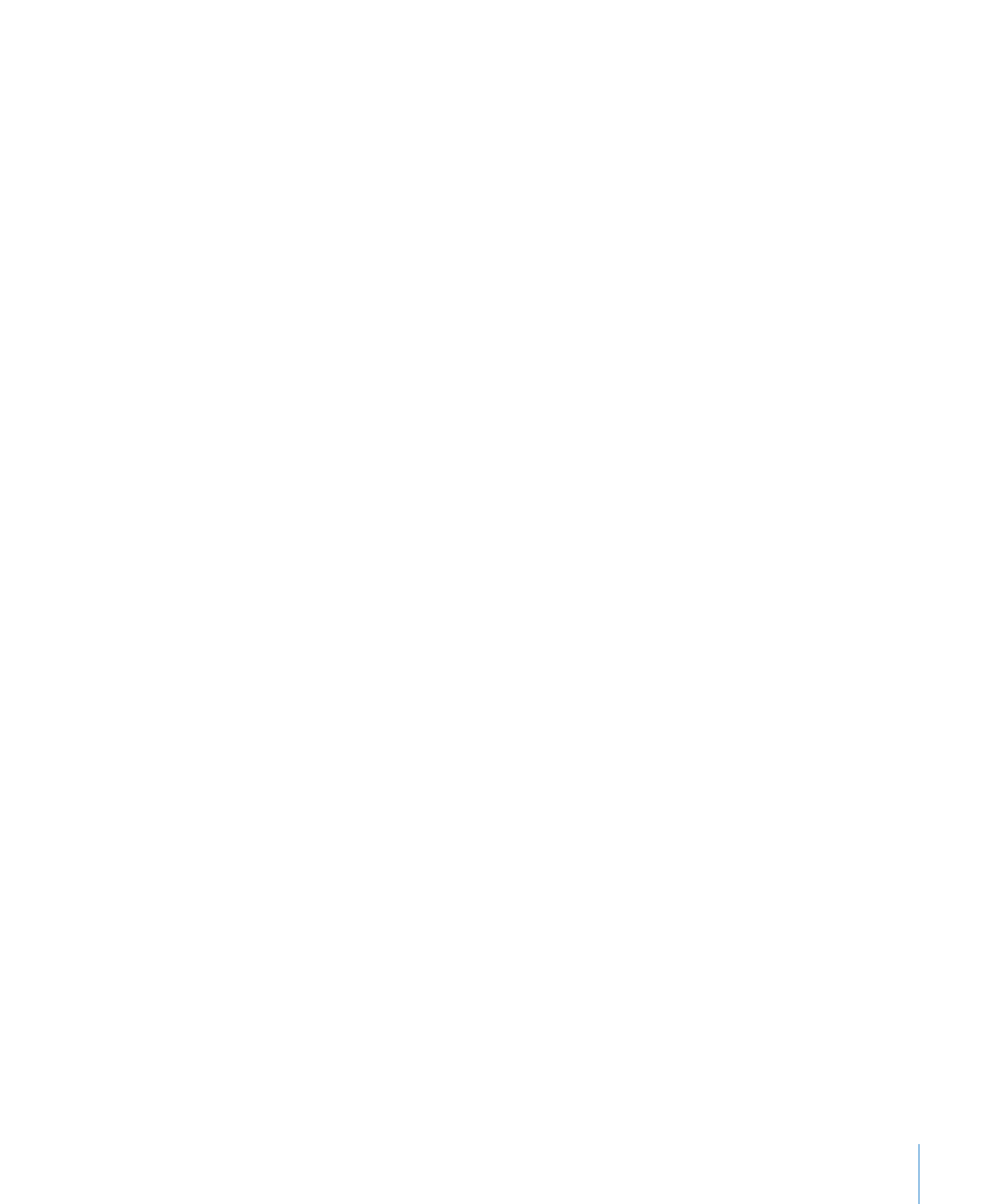
Ввод содержимого в ячейки таблицы
Для начала ввода текста в ячейку требуется только выбрать ячейку и начать
ввод. Для выделения текста, уже находящегося в ячейке, необходимо поместить
внутрь ячейки точку вставки. Вне зависимости от режима по таблице можно
перемещаться при помощи клавиш со стрелками, что позволяет быстро вводить
текст в любую ячейку.
Способы ввода содержимого в ячейки таблицы
Для ввода текста выделите ячейку и начинайте набор текста.
m
Для помещения точки вставки внутрь ячейки нажмите один раз для выделения
m
таблицы, затем еще раз — для выделения ячейки и в третий раз — для помещения
точки вставки внутрь ячейки.
После того, как точка вставки помещена внутрь ячейки, текст можно выделять,
перемещая по нему указатель мыши; слово можно выделить двойным нажатием,
а абзац — тройным нажатием кнопки мыши.
Для вставки разрыва абзаца нажмите клавишу Return, когда точка вставки
m
находится внутри ячейки.
Для вставки разрыва строки нажмите сочетание клавиш Option-Return, когда точка
m
вставки находится внутри ячейки.
Для вставки табуляции в таблицу поместите точку вставки в ячейку и нажмите
m
сочетание клавиш Option-Tab.
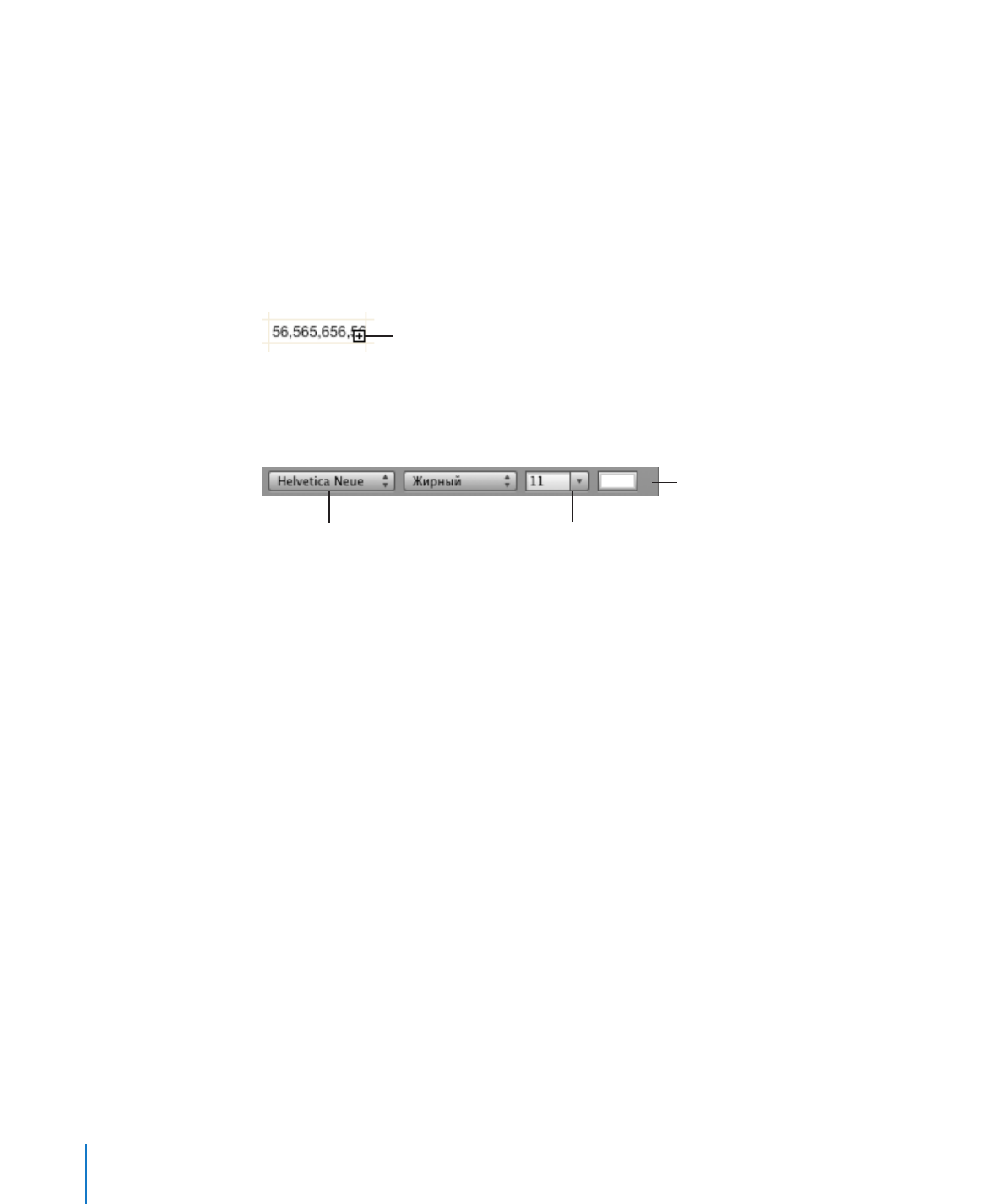
Для настройки выравнивания текста выделите одну или несколько ячеек
m
и нажмите кнопку выравнивания текста на панели форматирования,
предусматривающей выравнивание текста в ячейке по левому или правому краю,
по центру или по обоим краям (по ширине), либо по верхнему или нижнему краю
или по середине.
Об изменении размера ячеек таблицы для введения непомещающегося
m
содержимого см. «Изменение размера строк и столбцов таблицы» на стр. 180.
Внизу ячеек таблицы, в которые не помещается часть содержимого, появляется
индикатор обрезки.
Индикатор обрезки
Для изменения гарнитуры выделите одну или несколько ячеек и нажмите
m
на панели форматирования кнопку форматирования текста.
Выберите шрифт.
Выберите гарнитуру.
Выберите размер шрифта.
Выберите цвет текста.
Чтобы программа Keynote верно распознавала тип вводимых значений — как
m
числа, текст и другой тип данных, — примените к ячейкам формат значения
ячейки. См. «Форматирование значений ячеек таблицы для отображения» на
стр. 198.
Примечание: Текстовые строки игнорируются функциями, которые используют
значения для выполнения вычислений.
Помимо форматирования текста с помощью панели форматирования, как это
описано выше, можно также форматировать текст в ячейках таблицы, применяя
обычные способы форматирования текста. См. «Форматирование размера
и внешнего вида текста» на стр. 51.
Как и в любом тексте, в пределах таблицы можно использовать функции поиска,
замены и проверки правописания текста. См. «Проверка правописания в тексте
слайдов» на стр. 73.
Инструкции по перемещению и редактированию содержимого ячеек таблицы см.
в разделе «Редактирование содержимого ячеек таблицы» на стр. 185.